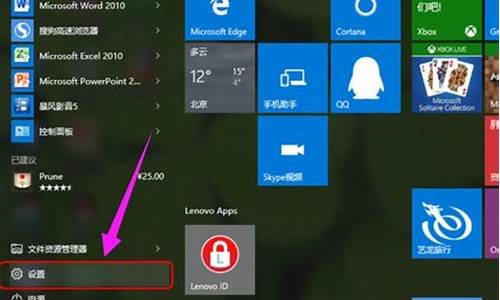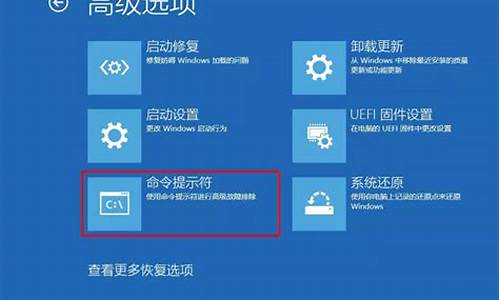统赢软件下载,统赢对电脑系统有要求吗
1.统赢慢走丝编程教程的步骤是什么?
2.求统赢或统达慢走丝编程教程
3.统赢慢走丝编程教程

操作方法如下:
1、先设定板厚,选取XY程序面路径的图形,将XY程序面和UV程序面的图形分别画好,并将其做成普通的线割路径。
2、选取UV程序面路径的图形,再进入[3D上下异形]选取XY程序面图形,此时会弹出对话框,单击是按钮,再选取幅程序面的图形,同样会弹出以上对话框单选击[是(Y)]按钮既可。
线割是对线切割的简称,指一种加工方法。它是在电火花穿孔、成形加工的基础上发展起来的。是利用移动的金属丝(钼丝、铜丝或者合金丝)作电极丝,靠电极丝和工件之间脉冲电火花放电,产生高温使金属熔化或汽化,形成切缝,从而切割出零件的加工方法。
统赢慢走丝编程教程的步骤是什么?
“CAXA线切割V2”可以完成绘图设计、加工代码生成、连机通讯等功能,集图纸设计和代码编程于一体。CAXA线切割针对不同的机床,可以设置不同的机床参数和特定的数控代码程序格式,同时还可以对生成的机床代码的正确性进行校核。丰富的后置处理能力,可以满足国内外任意机床对代码的要求。兼容国内其他的软件的数据,给用户提供更加灵活的处理方式。可以将电脑与机床直接连机,将加工代码发送到机床的控制器。软件提供了多种通讯方式,以适应不同类型机床的要求。目前,几乎可以连接国内所有的机床。
缺点:只可以编程,不可以控制线切割机床。
HL线切割编控软件功能特点:
HL控制器系统软件全中文提示;可一边加工, 一边进行程序编辑或模拟加工;可同时控制多达四部机床做不同的工作;采用大规模CMOS存储器(62256/628128)来实现停电保护;系统接入客户的网络系统,可在网络系统中进行数据交换和监视各加工进程。图形显示加工进程,并显示相对坐标X、Y,J和绝对坐标X、Y、U、V等变化数值;锥度加工应用了四轴/五轴联动的技术,上下异形和简单输入角度两种锥度加工方式,可对基准面和丝架距作精确的校正计算,导轮切点补偿,使大锥度切割的精度大大优于同类软件。
优点:编程控制一体化,绘图编程软件使用流行线切割软件Autop、Towedm 。
YH线切割编控软件功能特点:
YH数控系统是建立在PCDOS平台上,集先进的计算机图形,编程及ASIC技术为一体的五轴数控系统,采用先进的计算机图形和数控技术,集控制、编程为一体的快走丝线切割高级编程控制系统。
YH系统采用双CPU结构,采用ISO G指令,兼容3B代码,五轴控制,可以实现X.Y.U.V之间的四轴联动及X.Y.Z之间的三轴联动方式;
YHC8.0版加入了多次切割控制功能(中走丝控制功能),只要读入工件标准尺寸的加工代码,一次设定,多次(三次)切割的高频及补偿参数后,系统可自动完成;
优点:编程控制一体化,绘图编程软件使用YH 。
HF线切割编控软件功能特点:
HF系统在DOS和WINDOWS98/ME系统下都能良好可靠的运行,具有控制的实时性和数据的安全性;两种(ISA/PCI)控制卡,适应各种档次计算机,让用户任意选择;HF系统具有四轴联动控制,上下异形面加工;全绘图式自动编程,加工时可编程;AUOTCAD、AUTOP数据接口;加工轨迹,加工数据实时跟踪显示;停电记忆,上电恢复加工;先进、简便、实用的无绳遥控盒功能,两种不同的加工方式让用户极易个性选择和扩大加工对象。
HF多次切割,每一遍割完时可自动延时(任意定义延时时间,让丝速达到匀速)。凹模第一遍切割完成自动暂停功能(以方便落料)。 留刀长度自定义设置。多次切割HF功能扩展卡,实现系统参数化控制脉宽、脉间、功率、变频、丝速。 快捷高频组号和参数设置,一点进入,任意控制。
优点:编程控制一体化。多次切割是未来线切割加工的顶尖发展方向。
KS线切割编程系统功能特点:
KS线切割编程系统应用平台:Win2003/XP/2000/9。
基于Windows平台,全兼容于经典的线切割编程软件Autop和Towedm,是真正的WinAutop软件。
软件特色
1、支持图层。
2、支持标注,可以标尺寸。
3、支持1:1打印,支持固定高度打印。
4、支持后台联机,联机作图两不误。
5、支持代数式输入,数据输入时可方便使用加减乘除、乘方及常用三角函数。
6、支持点捕捉,可捕捉圆心、直线中点、圆及圆弧象限点、捕捉交点。
7、完备的数据接口功能,可直接打开CAD(Dxf)和流行线切割软件Autop、Towedm、YH、PM-A95的数据文件。
缺点:只可以编程,不可以控制线切割机床。
求统赢或统达慢走丝编程教程
一、前期工作
先在指定界面中任意画一个图形。
然后点击“ 图元更改” 来确认你所画图形的图层。左下条指令中提示“ 请选取图形(+):” ?,圈中你所选图形。 被选中图形既变成虚线,按鼠标右击完成选图。
输入“ L” 选中图层 ? ,然后右击鼠标。 选中你所要确定的图层。
画图前期工作完毕后,按“ 档案” →“ 另存新档”。 然后系统提示输入新档的名称。
二、 后置处理 ?
1.点击“ 线割应用”
在指令条中输入“ S” 按回车。出现切割路径设置。输入引入线长度, 切割方向,路径形态。 设置完毕按确定。指定你要切割的路径和启始点位置,点击鼠标左键。 此时所选图形中便会显示该工件的路径形态( 凹模或凸模 ),引入线长度,切割方向。
2.然后在MID OF 中打入“P”,回车进入P处理。选择S:编程设置。然后具体可以输入你所需要的“过切长度”,“脱离线长度”…等括号内的数据。
3.设置完备后按“空格”键进入“CHARMILLES专用工件设置窗口”
读取你所加工机床的型号。随后根据不同的机床型号,其“图层名称”后所对应的精修次数就会有所变化,确定你所想要的加工次数与实际加工图层相符。选择好*.*TEC文件和工件高度,按确定结束。
4. 空格后,选择好文件的输出路径。按保存。
5.?程序便自动进行模拟。如想让其暂停可按“空格”或“鼠标右键”。
6.?最后把所保存的文件*.*.ISO同C:/TWINCAD/*.*.CMD文件COPY到机床上并运行*.*.CMD程序便可以。
三、 模式解析
1.部分斜度/斜度加工:
画完图形后,进入后置处理“WTCAM”。在路径设置后进入D:其他细节--T:斜度,输入用户需要的斜度,然后手动选择该斜度图形的边。不同的边斜度选定只要重新在T:斜度 中输入新的斜度既可。
2.加工模板:
作完模板图形,进入“WTCAM”,在路径设置后按照你想要的加工顺序依次点中模板上的加工图形。如果你要对次序修改,进入O:秩序,可以分别选择I:依次设定/S:对调顺序/(C:改变顺序 )来调换模板内程序的加工秩序。?进入P处理—S:编程设定。在编程设定的其他条件窗口中选择“自动穿丝方式” 。
3.?图形路径设置完后,可以对上下异形的拐角部分进行强制对接。在3D:上下异形—J:指定对接 开面加工。
4. 作一不封闭的图形(开面图形),注意:也要对其进行自动串接。在自动选择路径模式下选中被加工图形,在出现的对话框中选“确定”,随后它会提示确定补偿方向。所谓补偿方向就是加工是偏移量的方向,既左偏还是右偏。你点中的那个面既为偏移量移动的方向。?
5. 若需对开面加工图形的某一边进行斜度加工。
6备注:
a:WTCAM模板保存路径在 TWINCAD/SUPPORT/*.*.TCAD
b: 若要移动原点坐标,点中“图元移动”或打指令“MOVE”,选好图形。点中设置原点的点,并且移动图形到指定基准点:(0,0)
c: 若要查看某个点的坐标可选择“模具式标注”或打指令:“Odim” 按“空格”。
统赢慢走丝编程教程
1 前期工作
1.1先在指定界面中任意画一个图形。
1.2然后点击“ 图元更改” 来确认你所画图形的图层。
左下条指令中提示“ 请选取图形(+):” ,圈中你所选图形。 被选中图形既变成虚线,按鼠标右击完成选图。
1.3输入“ L” 选中图层 ,然后右击鼠标。 选中你所要确定的图层。
* 软件默认图层和精修刀次数之间的关系:
0-9 图层为凹模的精修次数
10-19 图层为凸模的精修次数
* 具体几号图层对应几次精修次数按机床资料库调用实际情况而论
若图层选取时没有你所要的图层名称,点击“ 图层控制” ,然后选中“ 新图层” , 打入你要建立的图层号, 按确定。然后再执行一边“ 图元更改”
若用户所画图形是用线段组成的,此时该图形并非一个整体。因此我们要把它串接为一个整体。(如若用“圆”,“ 多边形”,“ 椭圆” 等指令画图,则不用串接图形。因为该指令所画图形已为一个整体)
按“ 自动串接” 用鼠标圈中所要串接的图形, 按鼠标右击选中图形,再按一次鼠标右击串接成功。
:) 系统提示:共有1个新的复线产生
* 有时系统提示生成复线大于1个,则表示你的图形并非一个封闭图形,所以串接失败。
1.4 画图前期工作完毕后,按“ 档案” →“ 另存新档”。 然后系统提示输入新档的名称。
例如:charmilles.WRK 后缀名为*.WRK是统达的文件。保存完毕。在后置处理结束后系统便会自动生成另一个后缀名为*.CMD 的指令文件 :charmilles.CMD 这个后缀名为*.CMD的指令文件是我们将要拷贝到机床上的文件之一。(还有一个*.ISO 文件)
2 后置处理
2.1点击“ 线割应用”
在指令条中输入“ S” 按回车。出现切割路径设置
输入引入线长度, 切割方向,路径形态。 设置完毕按确定。
指定你要切割的路径和启始点位置,点击鼠标左键。 此时所选图形中便会显示该工件的路径形态( 凹模或凸模 ),引入线长度,切割方向。
2.2然后在MID OF 中打入“P”,回车进入P处理。选择S:编程设置。
然后具体可以输入你所需要的“过切长度”,“脱离线长度”…等括号内的数据。
2.3设置完备后按“空格”键进入“CHARMILLES专用工件设置窗口”
2.3读取你所加工机床的型号。随后根据不同的机床型号,其“图层名称”后所对应的精修次数就会有所变化,确定你所想要的加工次数与实际加工图层相符。选择好*.*TEC文件和工件高度,按确定结束。
2.4 空格后,选择好文件的输出路径。按保存。
2.5 程序便自动进行模拟。如想让其暂停可按“空格”或“鼠标右键”。
2.6 最后把所保存的文件*.*.ISO同C:/TWINCAD/*.*.CMD文件COPY到机床上并运行*.*.CMD程序便可以。
3 模式解析
3.1部分斜度/斜度加工:
3.1.1画完图形后,进入后置处理“WTCAM”。在路径设置后进入D:其他细节--T:斜度,输入用户需要的斜度,然后手动选择该斜度图形的边。不同的边斜度选定只要重新在T:斜度 中输入新的斜度既可。
注意:在随后进入“CHARMILLES专用工件设置窗口”中在你所选中图形后的斜度一栏中不要输入斜度值。因为该处所输入的是全启始斜度。
3.1.2 在“CHARMILLES专用工件设置窗口”中你所选中图形后的斜度一栏中输入你想要的全启始斜度值便可。
3.2 加工模板:
3.2.1 作完模板图形,进入“WTCAM”,在路径设置后按照你想要的加工顺序依次点中模板上的加工图形。如果你要对次序修改,进入O:秩序,可以分别选择I:依次设定/S:对调顺序/(C:改变顺序 )来调换模板内程序的加工秩序。
3.2.2 进入P处理—S:编程设定。在编程设定的其他条件窗口中选择“自动穿丝方式”
以模孔为例:“1” 分别对每个孔进行粗精加工。
“2” 第一遍对各个模孔粗加工(不切断),第二遍把留料部分去除掉,使落费料,第三遍每个孔精加工。
若选择“2”的话,则要把“穿丝代码控制”置“1”,并在程序输出时选择“A:自动穿丝编程输出”模式。
3.2.3 如需对模板中个别程序做精加工次数单独设置的话,进入J:编程控制—L:同类个别设定
进入后选择你要单独修改的图形,按鼠标右击确定。在容许个别变成条件控制中打勾,然后在多次加工精修次数中选择你要更改的数值。
J=5 编程面到台面(基准面)的距离
I=11 辅助面到编程面的距离
如果以蓝色的为编程面,红色的为辅助面,黑色为台面
J=16
I=-11
4.1.2 图形路径设置完后,可以对上下异形的拐角部分进行强制对接。在3D:上下异形—J:指定对接
5.1 开面加工:
5.1.1 作一不封闭的图形(开面图形),注意:也要对其进行自动串接
在自动选择路径模式下选中被加工图形,在出现的对话框中选“确定”
随后它会提示确定补偿方向。所谓补偿方向就是加工是偏移量的方向,既左偏还是右偏。你点中的那个面既为偏移量移动的方向。 注意:手动模式下亦如此
5.1.2 若需对开面加工图形的某一边进行斜度加工,方法同 3.1.1 。全启始斜度加工方法同3.1.2
6备注:
6.1.1:
6.1.2:
a:WTCAM模板保存路径在 TWINCAD/SUPPORT/*.*.TCAD
6. 1. 3:
a: 若要移动原点坐标,点中“图元移动”或打指令“MOVE”,选好图形。点中设置原点的点,并且移动图形到指定基准点:(0,0)
b: 若要查看某个点的坐标可选择“模具式标注”或打指令:“Odim” 按“空格”
1 前期工作
1.1先在指定界面中任意画一个图形。
1.2然后点击“ 图元更改” 来确认你所画图形的图层。
左下条指令中提示“ 请选取图形(+):” ,圈中你所选图形。 被选中图形既变成虚线,按鼠标右击完成选图。
1.3输入“ L” 选中图层 ,然后右击鼠标。 选中你所要确定的图层。
* 软件默认图层和精修刀次数之间的关系:
0-9 图层为凹模的精修次数
10-19 图层为凸模的精修次数
* 具体几号图层对应几次精修次数按机床资料库调用实际情况而论
若图层选取时没有你所要的图层名称,点击“ 图层控制” ,然后选中“ 新图层” , 打入你要建立的图层号, 按确定。然后再执行一边“ 图元更改”
若用户所画图形是用线段组成的,此时该图形并非一个整体。因此我们要把它串接为一个整体。(如若用“圆”,“ 多边形”,“ 椭圆” 等指令画图,则不用串接图形。因为该指令所画图形已为一个整体)
按“ 自动串接” 用鼠标圈中所要串接的图形, 按鼠标右击选中图形,再按一次鼠标右击串接成功。
:) 系统提示:共有1个新的复线产生
* 有时系统提示生成复线大于1个,则表示你的图形并非一个封闭图形,所以串接失败。
1.4 画图前期工作完毕后,按“ 档案” →“ 另存新档”。 然后系统提示输入新档的名称。
例如:charmilles.WRK 后缀名为*.WRK是统达的文件。保存完毕。在后置处理结束后系统便会自动生成另一个后缀名为*.CMD 的指令文件 :charmilles.CMD 这个后缀名为*.CMD的指令文件是我们将要拷贝到机床上的文件之一。(还有一个*.ISO 文件)
2 后置处理
2.1点击“ 线割应用”
在指令条中输入“ S” 按回车。出现切割路径设置
输入引入线长度, 切割方向,路径形态。 设置完毕按确定。
指定你要切割的路径和启始点位置,点击鼠标左键。 此时所选图形中便会显示该工件的路径形态( 凹模或凸模 ),引入线长度,切割方向。
2.2然后在MID OF 中打入“P”,回车进入P处理。选择S:编程设置。
然后具体可以输入你所需要的“过切长度”,“脱离线长度”…等括号内的数据。
2.3设置完备后按“空格”键进入“CHARMILLES专用工件设置窗口”
2.3读取你所加工机床的型号。随后根据不同的机床型号,其“图层名称”后所对应的精修次数就会有所变化,确定你所想要的加工次数与实际加工图层相符。选择好*.*TEC文件和工件高度,按确定结束。
2.4 空格后,选择好文件的输出路径。按保存。
2.5 程序便自动进行模拟。如想让其暂停可按“空格”或“鼠标右键”。
2.6 最后把所保存的文件*.*.ISO同C:/TWINCAD/*.*.CMD文件COPY到机床上并运行*.*.CMD程序便可以。
3 模式解析
3.1部分斜度/斜度加工:
3.1.1画完图形后,进入后置处理“WTCAM”。在路径设置后进入D:其他细节--T:斜度,输入用户需要的斜度,然后手动选择该斜度图形的边。不同的边斜度选定只要重新在T:斜度 中输入新的斜度既可。
注意:在随后进入“CHARMILLES专用工件设置窗口”中在你所选中图形后的斜度一栏中不要输入斜度值。因为该处所输入的是全启始斜度。
3.1.2 在“CHARMILLES专用工件设置窗口”中你所选中图形后的斜度一栏中输入你想要的全启始斜度值便可。
3.2 加工模板:
3.2.1 作完模板图形,进入“WTCAM”,在路径设置后按照你想要的加工顺序依次点中模板上的加工图形。如果你要对次序修改,进入O:秩序,可以分别选择I:依次设定/S:对调顺序/(C:改变顺序 )来调换模板内程序的加工秩序。
3.2.2 进入P处理—S:编程设定。在编程设定的其他条件窗口中选择“自动穿丝方式”
以模孔为例:“1” 分别对每个孔进行粗精加工。
“2” 第一遍对各个模孔粗加工(不切断),第二遍把留料部分去除掉,使落费料,第三遍每个孔精加工。
若选择“2”的话,则要把“穿丝代码控制”置“1”,并在程序输出时选择“A:自动穿丝编程输出”模式。
3.2.3 如需对模板中个别程序做精加工次数单独设置的话,进入J:编程控制—L:同类个别设定
进入后选择你要单独修改的图形,按鼠标右击确定。在容许个别变成条件控制中打勾,然后在多次加工精修次数中选择你要更改的数值。
J=5 编程面到台面(基准面)的距离
I=11 辅助面到编程面的距离
如果以蓝色的为编程面,红色的为辅助面,黑色为台面
J=16
I=-11
4.1.2 图形路径设置完后,可以对上下异形的拐角部分进行强制对接。在3D:上下异形—J:指定对接
5.1 开面加工:
5.1.1 作一不封闭的图形(开面图形),注意:也要对其进行自动串接
在自动选择路径模式下选中被加工图形,在出现的对话框中选“确定”
随后它会提示确定补偿方向。所谓补偿方向就是加工是偏移量的方向,既左偏还是右偏。你点中的那个面既为偏移量移动的方向。 注意:手动模式下亦如此
5.1.2 若需对开面加工图形的某一边进行斜度加工,方法同 3.1.1 。全启始斜度加工方法同3.1.2
6备注:
6.1.1:
6.1.2:
a:WTCAM模板保存路径在 TWINCAD/SUPPORT/*.*.TCAD
6. 1. 3:
a: 若要移动原点坐标,点中“图元移动”或打指令“MOVE”,选好图形。点中设置原点的点,并且移动图形到指定基准点:(0,0)
b: 若要查看某个点的坐标可选择“模具式标注”或打指令:“Odim” 按“空格”
声明:本站所有文章资源内容,如无特殊说明或标注,均为采集网络资源。如若本站内容侵犯了原著者的合法权益,可联系本站删除。